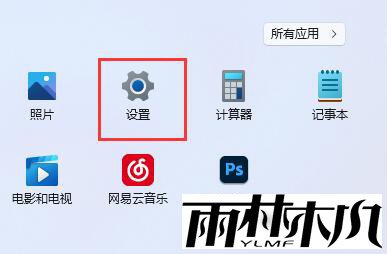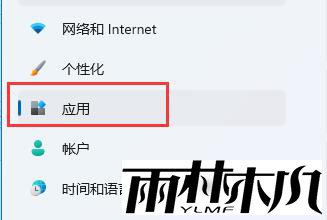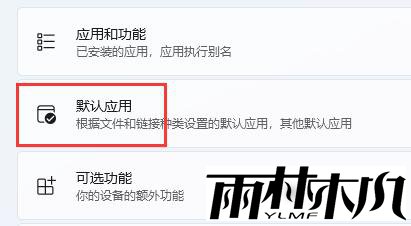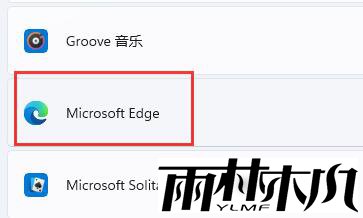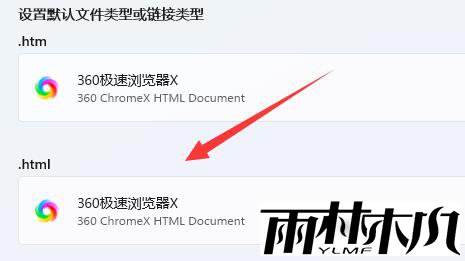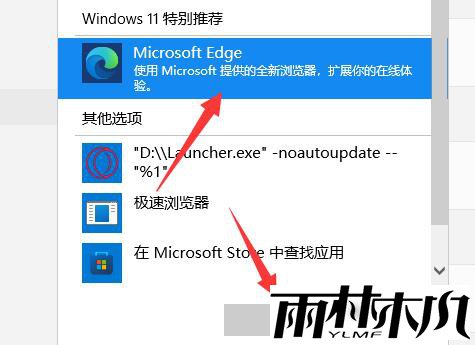Windows11系统无法修改默认浏览器的问题
来源:ylmf网络收集
编辑:雨林木风官网
时间:2025-08-17
有不少雨林木风系统的用户,在windows11系统时,经常会安装几个浏览器。而有些网站会出现打开网页错误的浏览器。这时候就需要我们手动修改默认浏览器了,而现在的浏览器都想要变成默认第一启动的浏览器。那要修改就比较麻烦了。接下来,ylmf系统小编就来为大家分享具体的设置方法,小伙伴可以看看参考学习一下。


1、点击底部windows徽标,打开“开始菜单”。
2、点开菜单中的“设置”。
3、进入左边栏中的“应用”。
4、在右边找到并点击“默认应用”选项。
5、在应用程序列表下找到你想要的默认浏览器。
6、在下方选中想要的文件或网站类型。
7、在其中选择你要的默认浏览器,点击“确定”即可。
如果你要设置所有链接都通过该浏览器打开,只要一个个进行修改即可。
相关文章:
相关推荐:
栏目分类
最新文章
热门文章